Megoldás
Az otthoni windowsos ESET-termék parancsikonjának létrehozásához, kövesse az alábbi utasításokat:
Windows 10 és újabb operációs rendszerek esetén
- Nyomja meg a Windows billentyűt
 és írja be a keresősávba az ESET szót.
és írja be a keresősávba az ESET szót.
- Kattintson a jobb gombbal az ESET ikonra, és válassza a helyi menüből a Kitűzés a Start menübe lehetőséget.
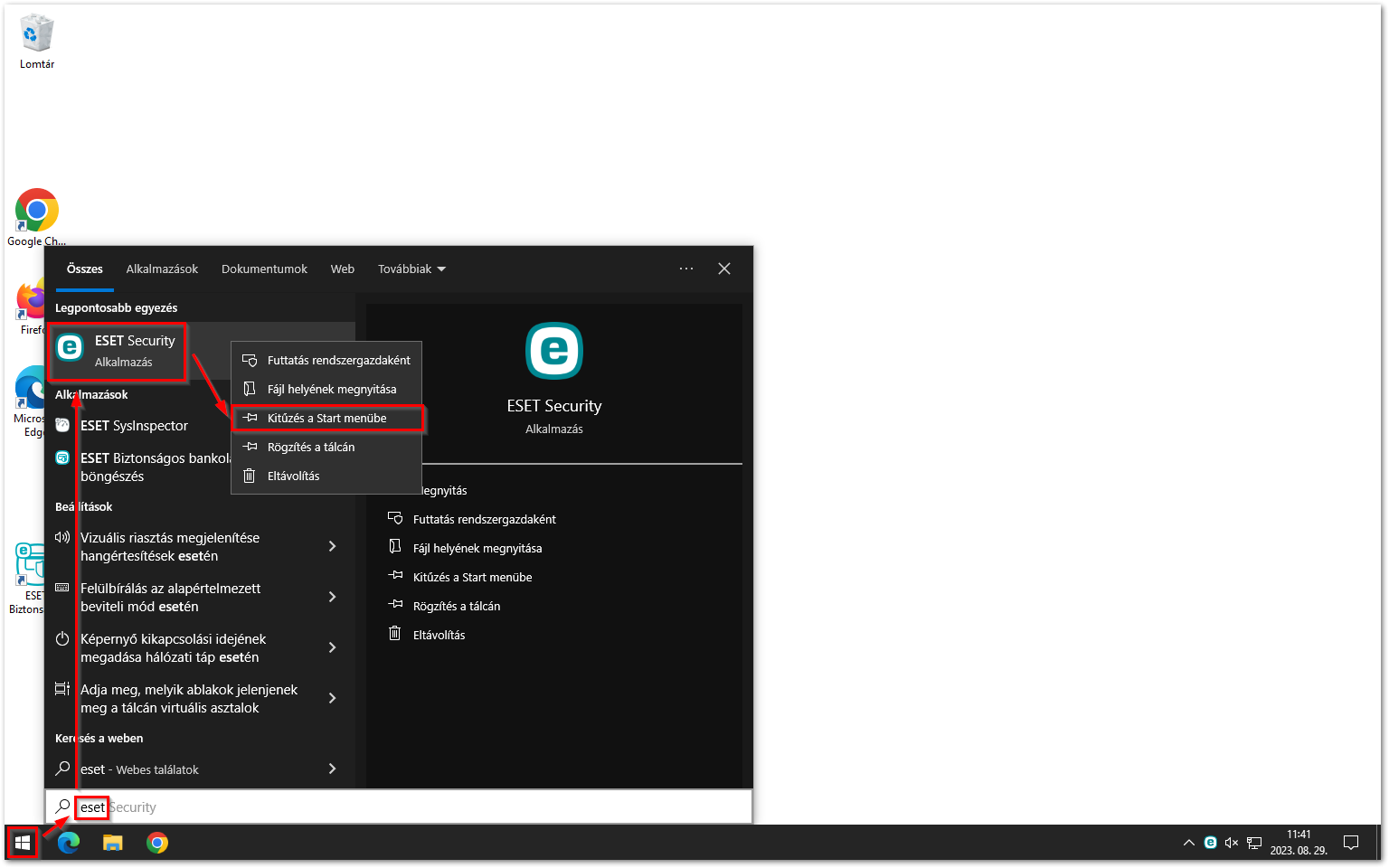
- Kattintson a Start menüben létrehozott ESET ikonra, tartsa lenyomva az egér gombot, majd húzza az ikont az Asztalra.